Softwarový ovladač je součástí softwaru, který poskytuje rozhraní. Ovládá nebo spravuje specifické rozhraní nižší úrovně. Poskytuje prostředky pro komunikaci softwaru s konkrétním hardwarem nebo službou nízké úrovně. Pokud je ovladač určen k ovládání hardwaru, označuje se jako ovladač zařízení.
Ovladač zařízení umožňuje operačnímu systému počítače nebo jiným programům přístup k funkcím hardwaru, aniž by bylo nutné znát přesné podrobnosti o použitém hardwaru. Ovladače slouží jako překladače mezi zařízením a operačním systémem pomocí zařízení.
Proč potřebujete řidiče?
Největší výhodou použití ovladačů je, že umožňuje programátorům psát kód na vysoké úrovni bez ohledu na to, s jakým zařízením bude uživatel pracovat. Například kód vysoké úrovně pro práci se sériovým portem může být „příjem dat“ nebo „odesílání dat“. Operační systém Windows může číst a zapisovat na jakýkoli flash disk, protože ovladač dokáže přeložit kód do jazyka, kterému flash disk rozumí.
Existují stovky periferií, které lze připojit k počítači. Všechny používají ovladače, které umožňují bezproblémovou interakci. Některé z aplikací ovladačů zařízení pro rozhraní zahrnují tiskárny, zvukové karty, síťové kabely, video adaptéry, externí paměťová zařízení, jako jsou pevné disky a diskety, skenery obrázků, digitální fotoaparáty, atd.
Instalační balíček Microsoft Windows 10 je dodáván se všemi základními ovladači, které jsou potřeba k používání počítače. Ovladač však může selhat a možná již nebudete moci provádět některé operace, například používat tiskárnu. Někdy může problém vyřešit jednoduché „zakázání“ a „povolení“ ovladače, takže všichni uživatelé počítačů musí alespoň vědět, jak získat přístup k ovladačům na svém počítači. Pro účely tohoto článku se zaměříme na Windows 10.
Jak najít ovladače počítače Windows 10
Metody přístupu k ovladačům jsou podobné pro všechny verze Windows, jen s několika variantami. Chcete-li získat přístup k ovladačům v systému Windows 10, postupujte podle následujících kroků.
Krok první
Prvním krokem je dostat se do systému Windows nastavení. Do nastavení se dostanete kliknutím na ikonu okna zcela vlevo na hlavním panelu. Pokud tam není umístěn, můžete k nastavení přistupovat také klepnutím na klávesu Windows. Tím se zobrazí nabídka oken. Poté klikněte na ikonu vyhledávání (lupa). Do vyhledávacího pole zadejte „nastavení“. Windows ve výsledku vyhledávání zobrazí nastavení. Kliknutím na něj otevřete domovskou stránku nastavení.
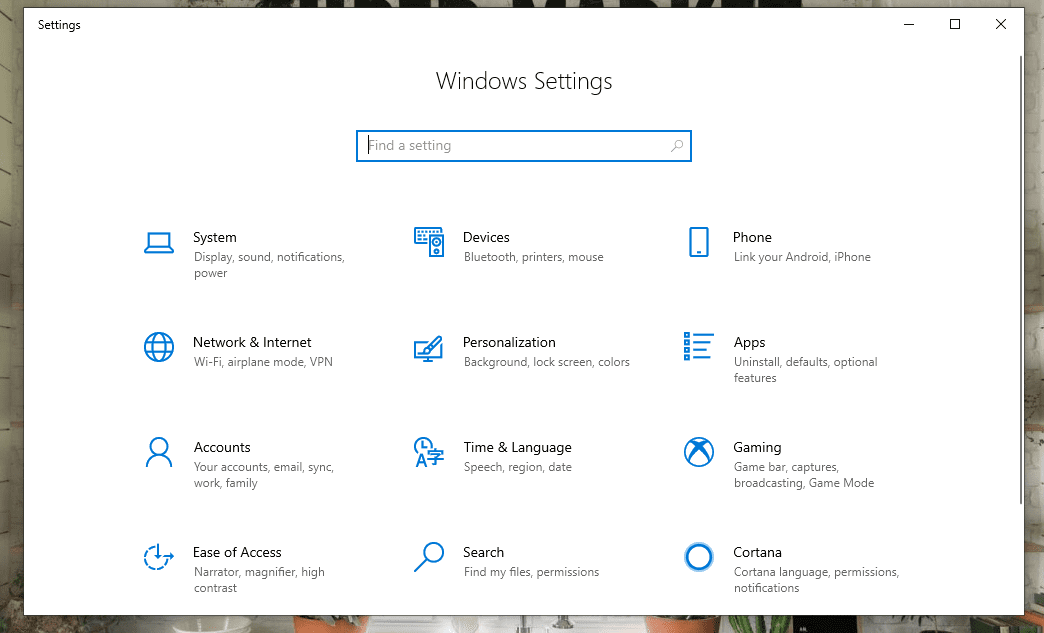
Krok dva
Na domovské stránce nastavení v horní části stránky je vyhledávací panel. Klikněte do vyhledávacího pole a zadejte „Ovládací panely“. Systém Windows automaticky vyhledá a zobrazí ovládací panel ve výsledku vyhledávání. Kliknutím na něj otevřete ovládací panel. Otevře se domovská stránka ovládacího panelu.
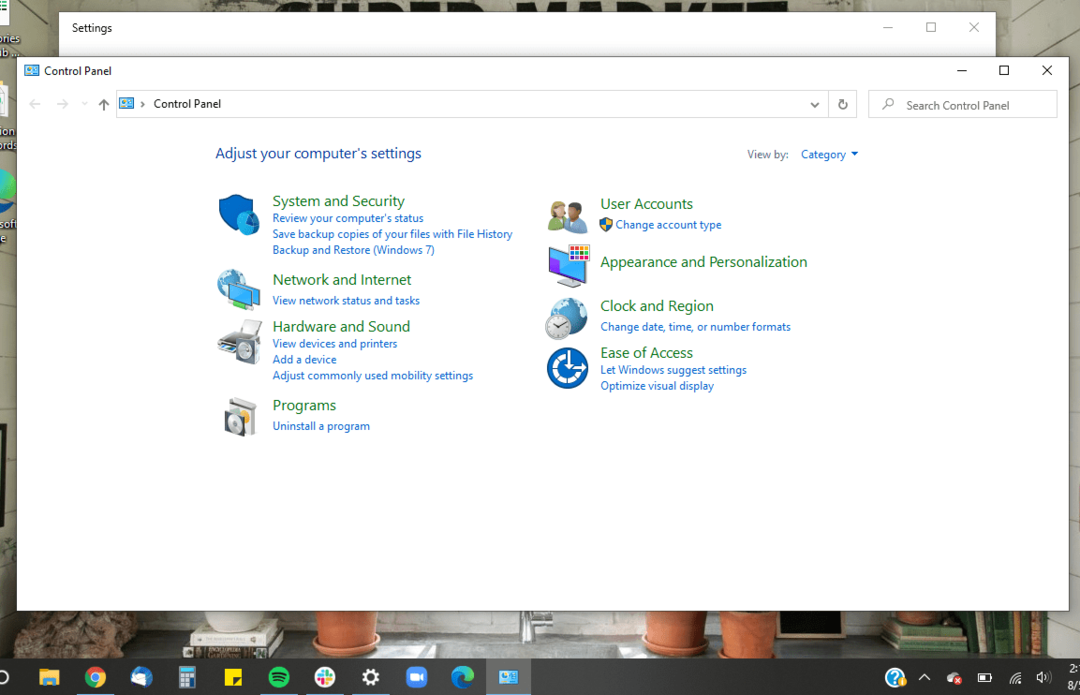
Krok tři
Na domovské stránce ovládacího panelu klikněte na „Hardware a zvuk“. Je vlevo uprostřed stránky. Hardware a zvuk se otevře pro různá zařízení připojená k počítači.
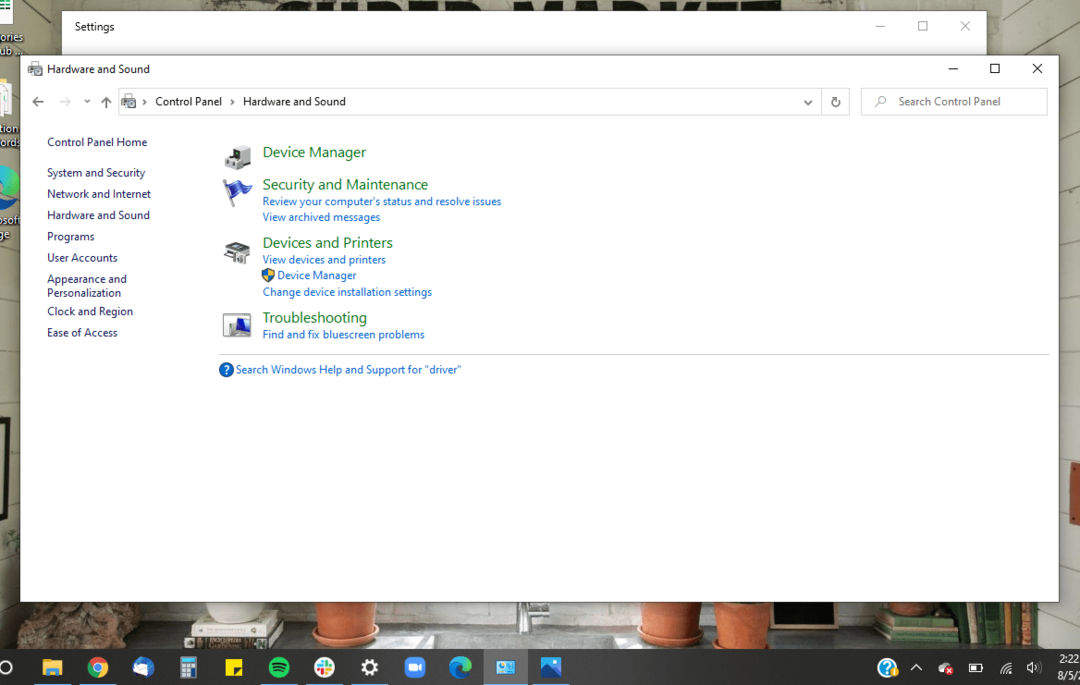
Krok čtyři
Dalším krokem je přejít do „Správce zařízení“. Správce zařízení se nachází v levé horní části stránky. Kliknutím na něj otevřete. Pokud nejste přihlášeni jako správce, nebudete moci provádět změny ve Správci zařízení. Můžete je pouze prohlížet.
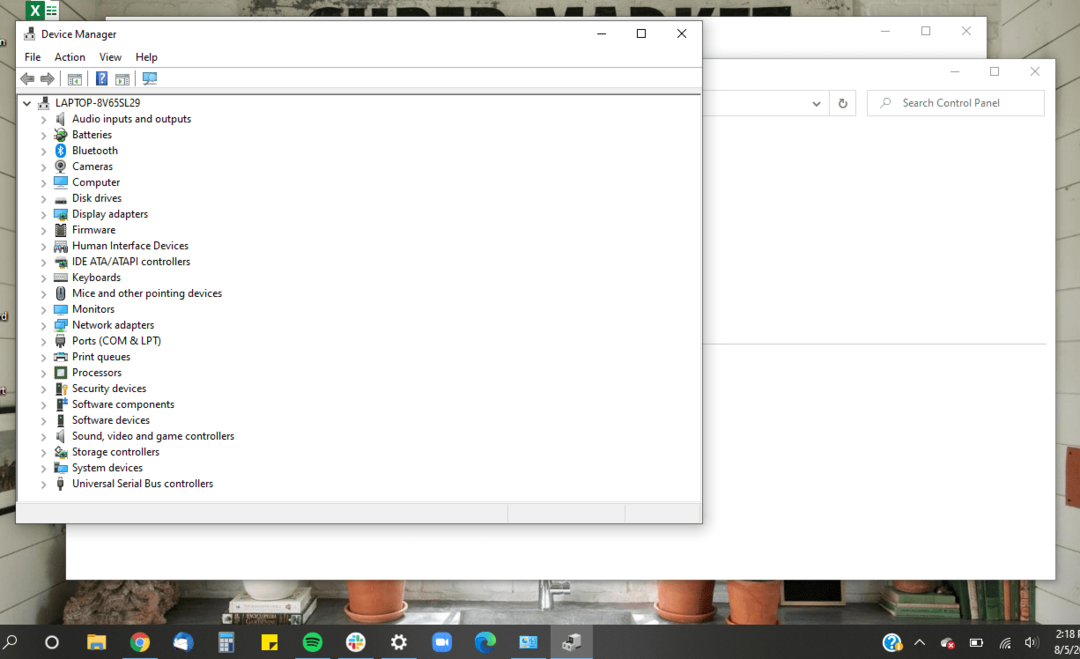
Krok 5
Otevře se Správce zařízení a zobrazí se seznam ovladačů nainstalovaných v počítači. Řidiči jsou v různých kategoriích. Chcete-li otevřít kategorii, klikněte na šipku vedle kategorie.
Pokud jste přihlášeni jako správce, můžete ovladač deaktivovat tak, že na něj kliknete a v horní části okna kliknete na deaktivovat. Můžete jej také povolit kliknutím na ovladač a výběrem možnosti Povolit v horní části okna. Pokud nemáte přístup správce a máte podezření, že některý z vašich ovladačů nefunguje správně, je nejlepší kontaktovat podporu IT. Mohou za vás správně vyřešit problémy s vaším počítačem.
Zabalit se
Pokud jste postupovali podle výše uvedených kroků, již byste měli mít přístup k ovladačům. Všimněte si však, že řidiči nejsou místem, kde by se člověk měl motat. Pokud omylem odstraníte ovladač, znamená to, že váš počítač nemůže vykonávat funkci, ke které byl ovladač přiřazen. Pokud například odstraníte ovladače reproduktorů, reproduktory v počítači přestanou fungovat. Buďte tedy opatrní při přístupu k ovladačům a ujistěte se, že děláte to, co děláte.